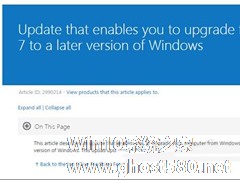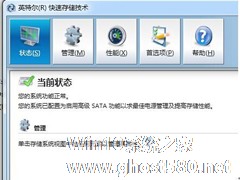-
Win7系统如何开启/关闭硬件加速?
- 时间:2024-05-06 11:48:06
大家好,今天Win10系统之家小编给大家分享「Win7系统如何开启/关闭硬件加速?」的知识,如果能碰巧解决你现在面临的问题,记得收藏本站或分享给你的好友们哟~,现在开始吧!
很如果一款视频播放器在播放超清或是蓝光视频,就会需要占用很大的内存资源,限于硬件的运行效率,这类视频并不能完美的播放,很可能会有卡顿感,这时候就需要硬件加速的帮助,如果你开启了硬件加速,这项功能当然是没有问题的,如果你并没有开启硬件加速可以了解关闭硬件加速的方法。

修改硬件加速:
将一下内容复制到记事本中,保存成 .bat 格式,直接运行即可!
1、关闭硬件加速:
- 01@echo off
- 02title 开启DirectDraw
- 03mode con:cols=50 lines=12
- 04color ff
- 05echo 正在开启DirectDraw加速...
- 06reg add "HKLM/SOFTWARE/Microsoft/Direct3D/Drivers" /v SoftwareOnly /t REG_DWORD /d 0 /f 0>nul 1>nul
- 07reg add "HKLM/SOFTWARE/Microsoft/DirectDraw" /v EmulationOnly /t REG_DWORD /d 0 /f 0>nul 1>nul
- 08gpupdate /force 0>nul 1>nul
2、打开硬件加速:
- 01@echo off
- 02title 关闭DirectDraw
- 03mode con:cols=50 lines=12
- 04color ff
- 05echo 正在关闭DirectDraw加速...
- 06reg add "HKLM/SOFTWARE/Microsoft/Direct3D/Drivers" /v SoftwareOnly /t REG_DWORD /d 1 /f 0>nul 1>nul
- 07reg add "HKLM/SOFTWARE/Microsoft/DirectDraw" /v EmulationOnly /t REG_DWORD /d 1 /f 0>nul 1>nul
- 08gpupdate /force 0>nul 1>nul
不过硬件加速有一个缺点,就是会加速消耗硬件寿命,非必要情况,用户还是将硬件加速关闭吧。
以上就是关于「Win7系统如何开启/关闭硬件加速?」的全部内容,本文讲解到这里啦,希望对大家有所帮助。如果你还想了解更多这方面的信息,记得收藏关注本站~
文♀章来②自Win10系统之家,未经允许不得转载!
相关文章
-

很如果一款视频播放器在播放超清或是蓝光视频,就会需要占用很大的内存资源,限于硬件的运行效率,这类视频并不能完美的播放,很可能会有卡顿感,这时候就需要硬件加速的帮助,如果你开启了硬件加速,这项功能当然是没有问题的,如果你并没有开启硬件加速可以了解关闭硬件加速的方法。
修改硬件加速:
将一下内容复制到记事本中,保存成.bat格式,直接运行即可!
1、关... -

Win7系统如何开启UDMA功能?Win7开启UDMA功能的方法
在使用电脑一段时间后,可能会发现磁盘的读写速度开始变慢,这样会占用更多的CPU资源去运行程序。那么有什么办法可以提升磁盘读写速度呢?其实很简单,只需开启UDMA功能就可以了,它可以加快磁盘读写速度,帮你节省更多的CPU资源。下面小编就教大家Win7系统如何开启UDMA功能的方法。
详细如下:
1、快捷键win+r调出运行窗口;
2、输入regedi... -
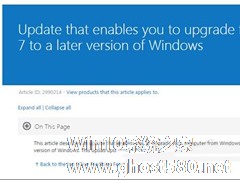
Win7升级Win10的推送来自于Win7系统的自动更新,所以想要关闭Win7的Win10推送,就要卸载Win10推送的补丁。那么Win7的Win10推送补丁是哪一个?Win7系统如何关闭Win10的推送消息呢?
Win7的Win10推送补丁
之前就有一个Win10推送补丁是KB3035583,这几天又出来了一个Win10推送补丁KB2990214。
... -
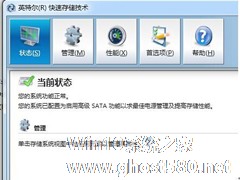
开启Win7快速存储服务会占用大量系统资源,没有使用快速存储技术的时候最好把它关闭掉,那么Win7系统如何关闭英特尔快速存储技术?一起来看一下Win7关闭快速存储技术的步骤吧。
第一步、Win7系统如果安装了Intel快速存储技术支持的话,在桌面的,右下角会显示下面所示的图标。
第二步、双击托盘里面的Intel快速存储技术图标的话,就会弹出来下图所示的窗口,这...